按键精灵如何找屏幕坐标
怎样知道屏幕某一点的坐标呢?在按键精灵中经常要将鼠标移动到屏幕的某一点,这是如何实现的呢?现在小编就为大家介绍一下按键精灵如何找屏幕坐标?按键精灵找屏幕坐标的方法介绍,需要的朋友可以看看。
打开按键精灵,打开或者新建一个脚本
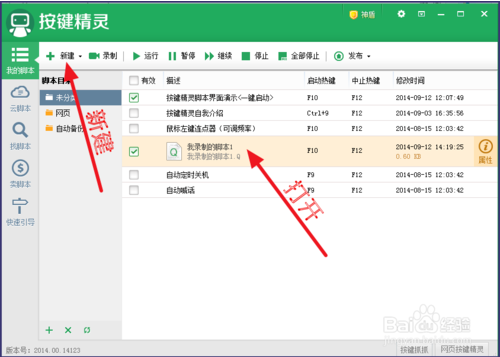
然后点击上方的【抓抓】
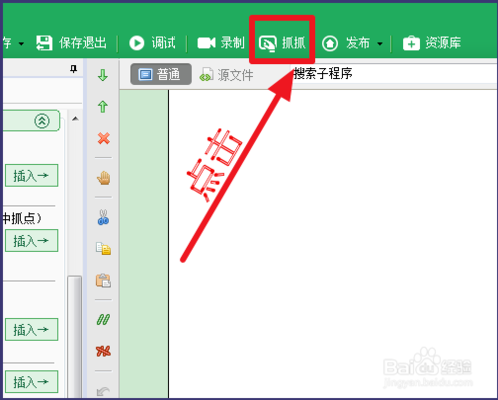
就会出现抓抓工具,点击【图像】
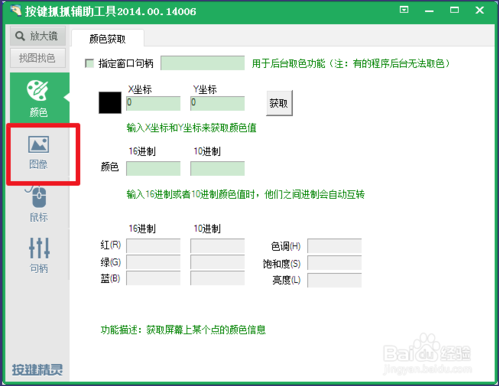
然后打开需要确定坐标的窗口,点击【截屏】
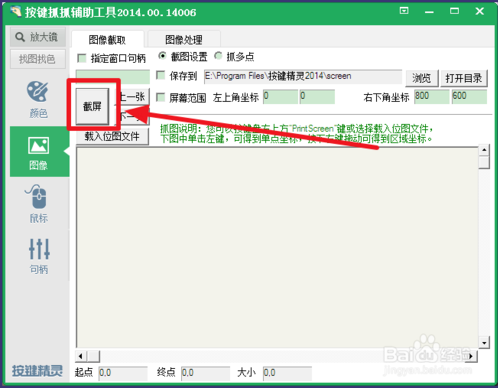
就会将整个屏幕截取下来了,然后找到需要确定位置的地方,选择将坐标添加到点1,,如果有多个坐标,可以分别加入到点2,3(这里截取的是桌面,那个图标就是要找的点)
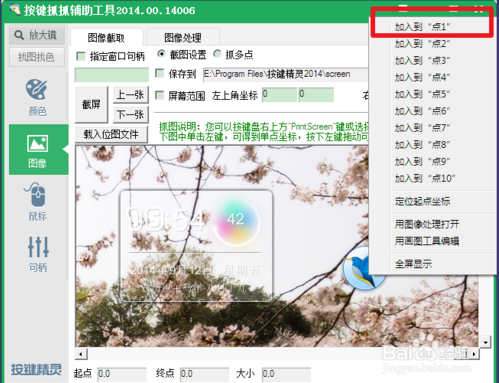
[!--empirenews.page--]
在放大镜中可以看到点的坐标
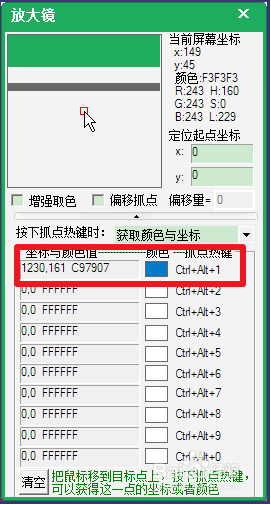
然后关闭抓抓,在脚本的编辑界面,点击【鼠标命令】
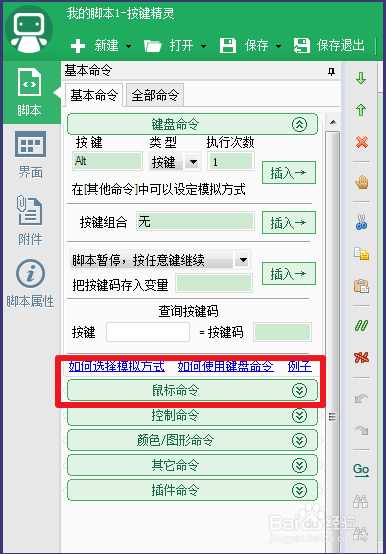
可以看到刚才找到的点1,2,3,点击【插入】
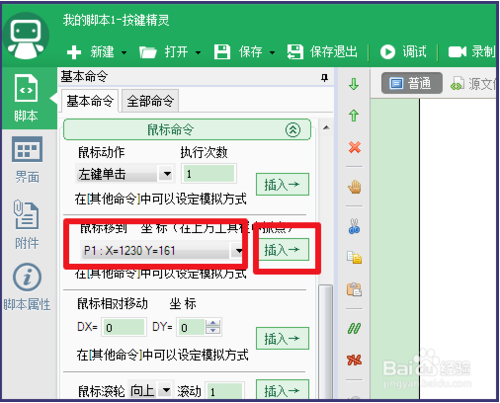
就输入了将鼠标移动到刚才那点位置的命令了
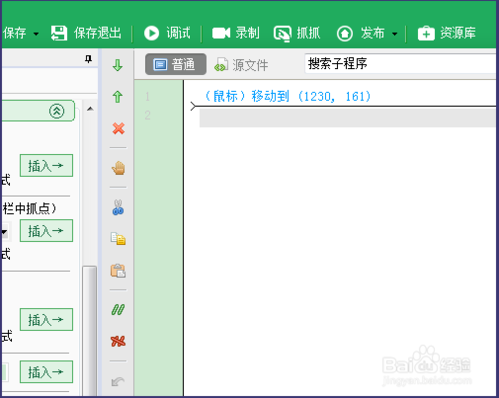
OK,以上就是小编为大家带来的关于按键精灵如何找屏幕坐标?按键精灵找屏幕坐标的方法介绍。想要了解更多信息,请关注我们系统天地!









 苏公网安备32032202000432
苏公网安备32032202000432